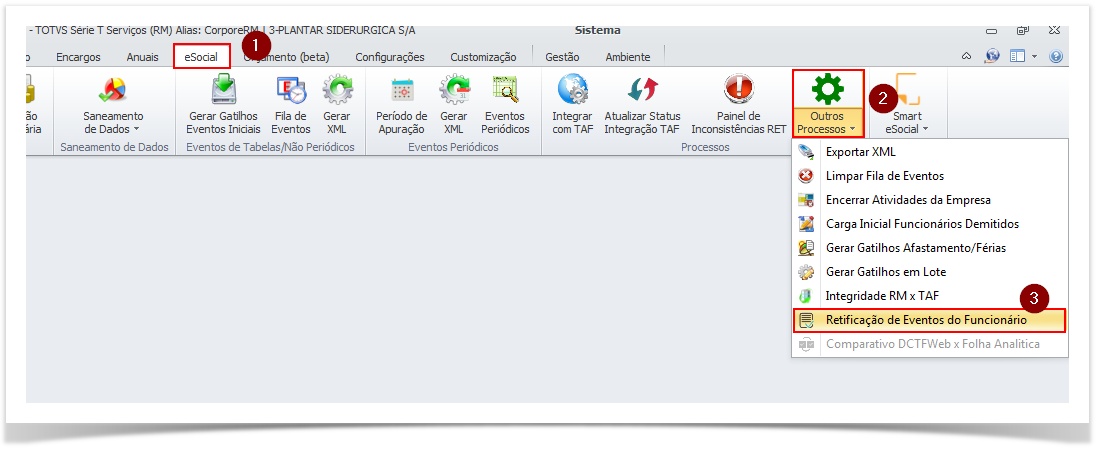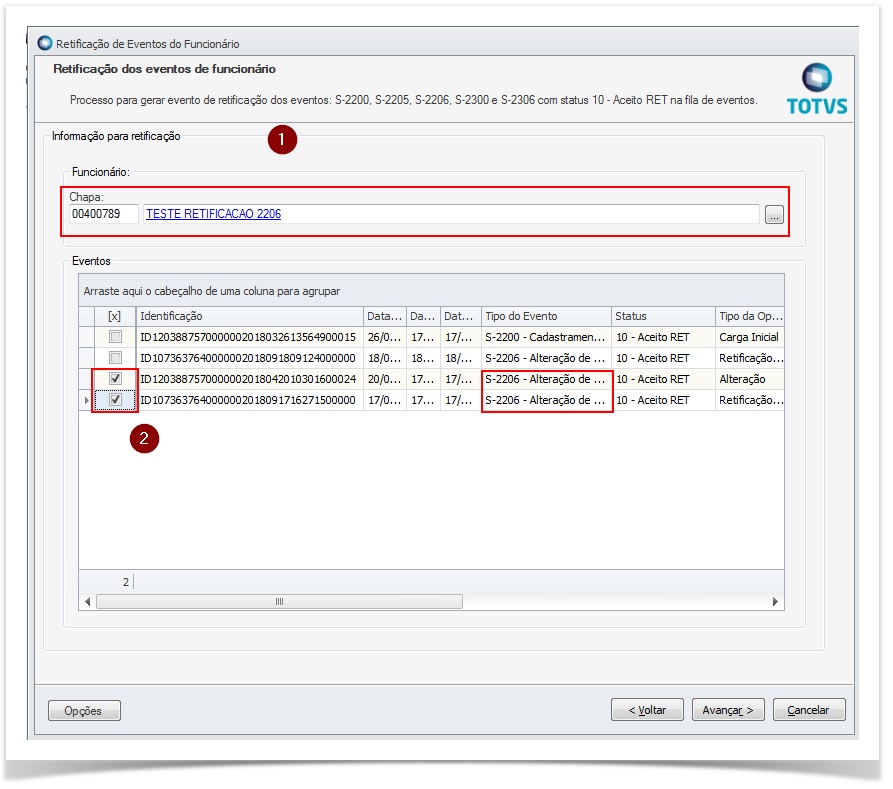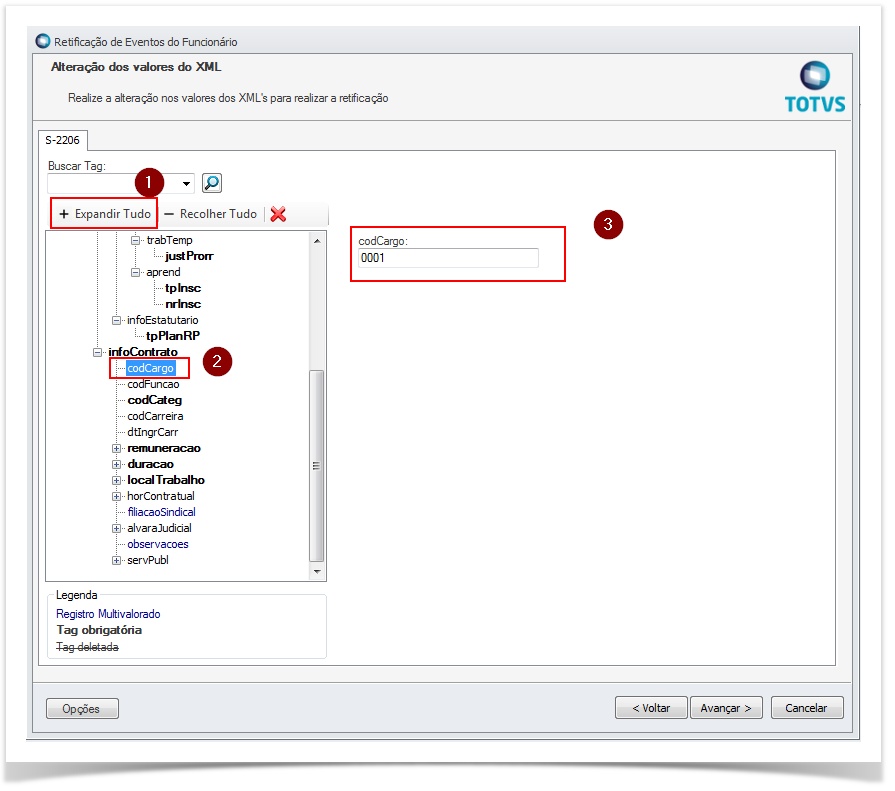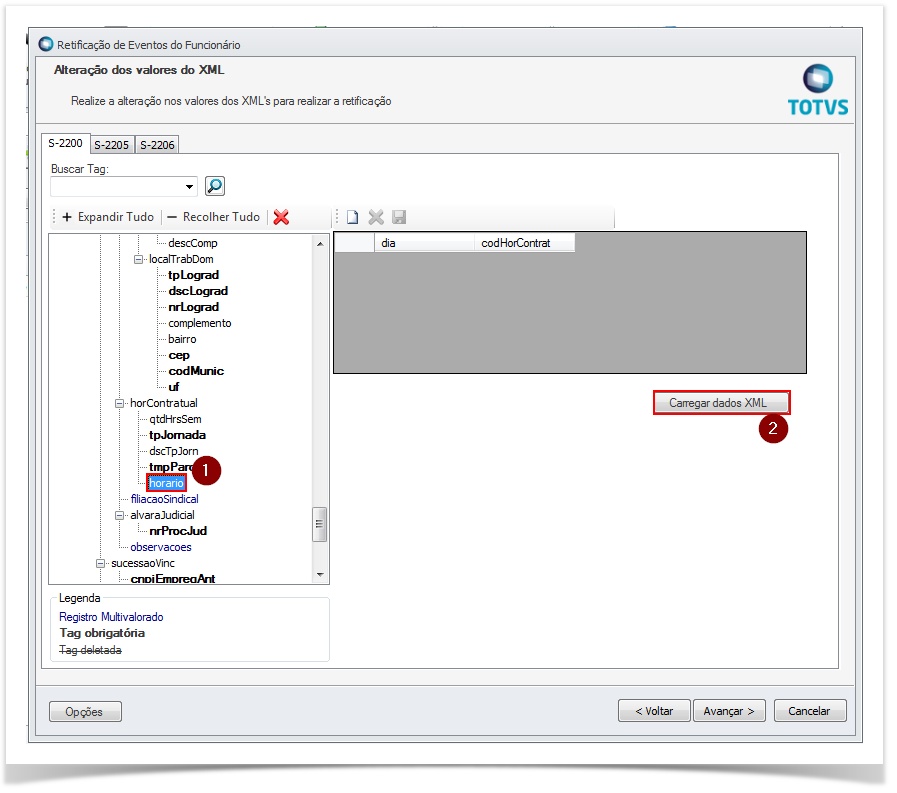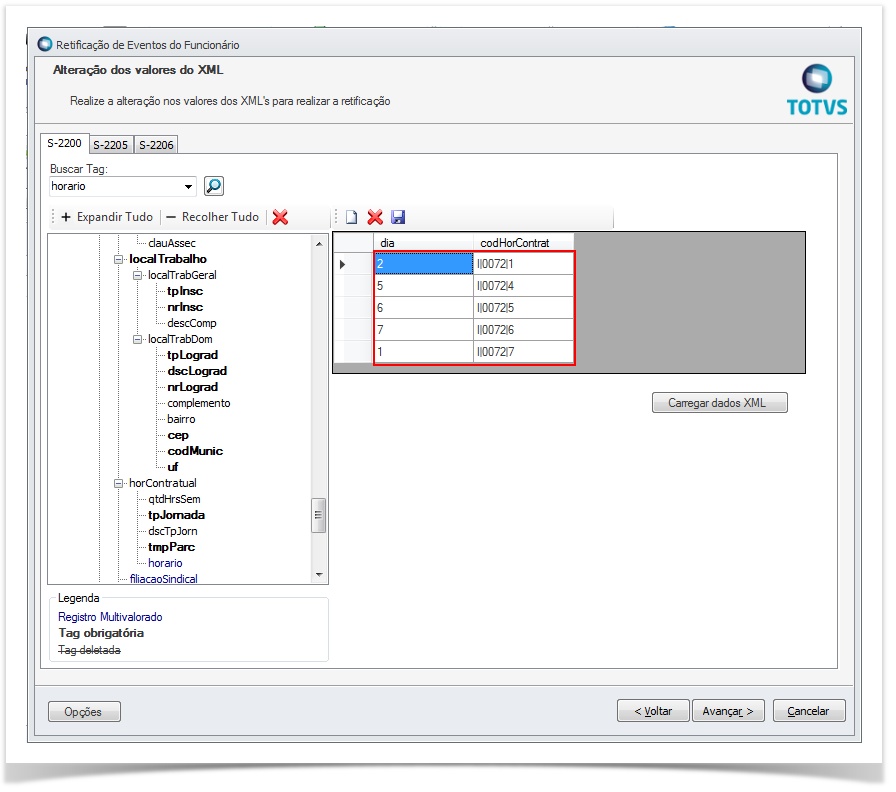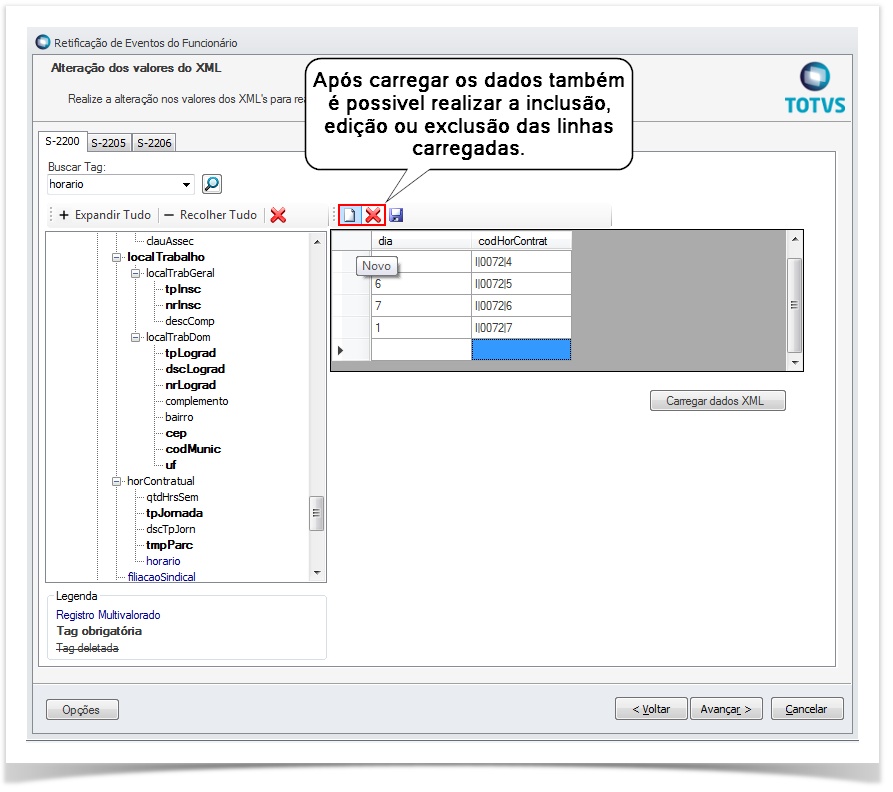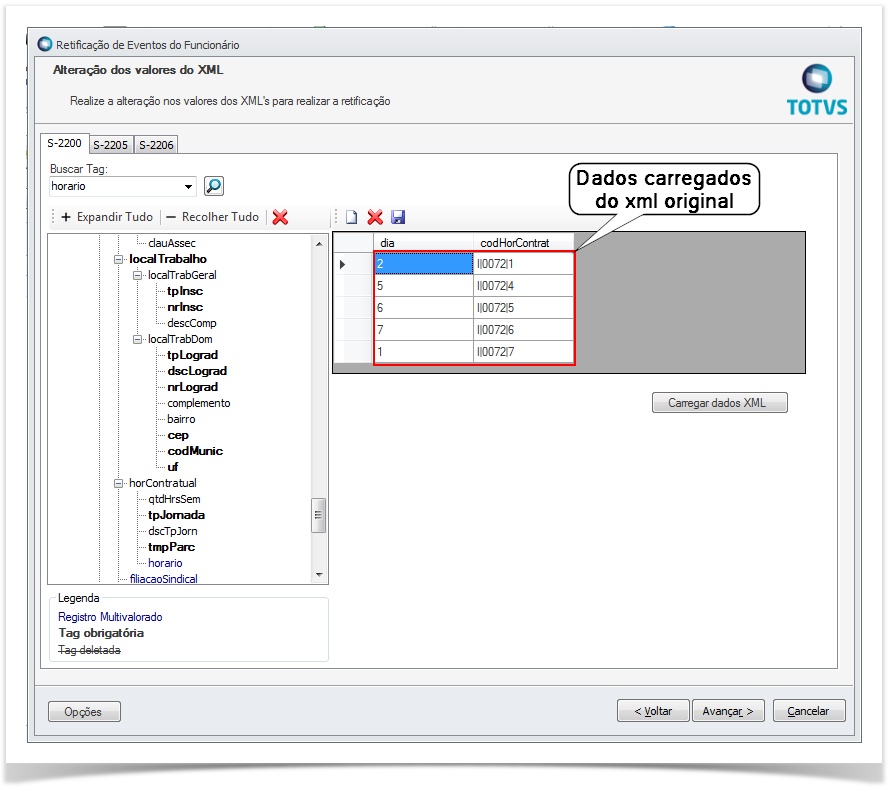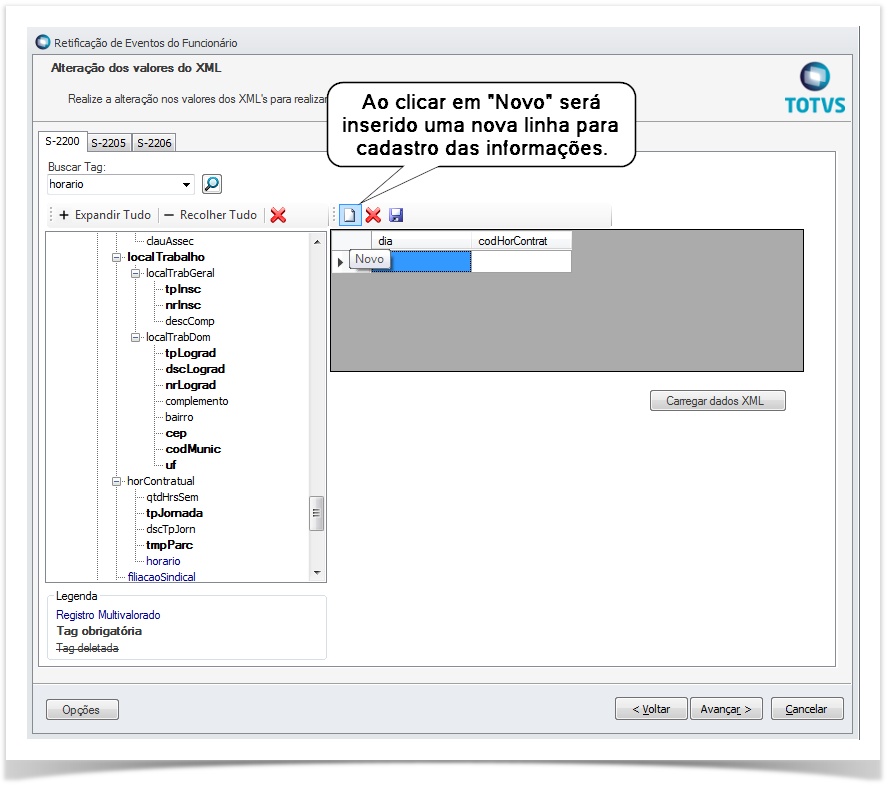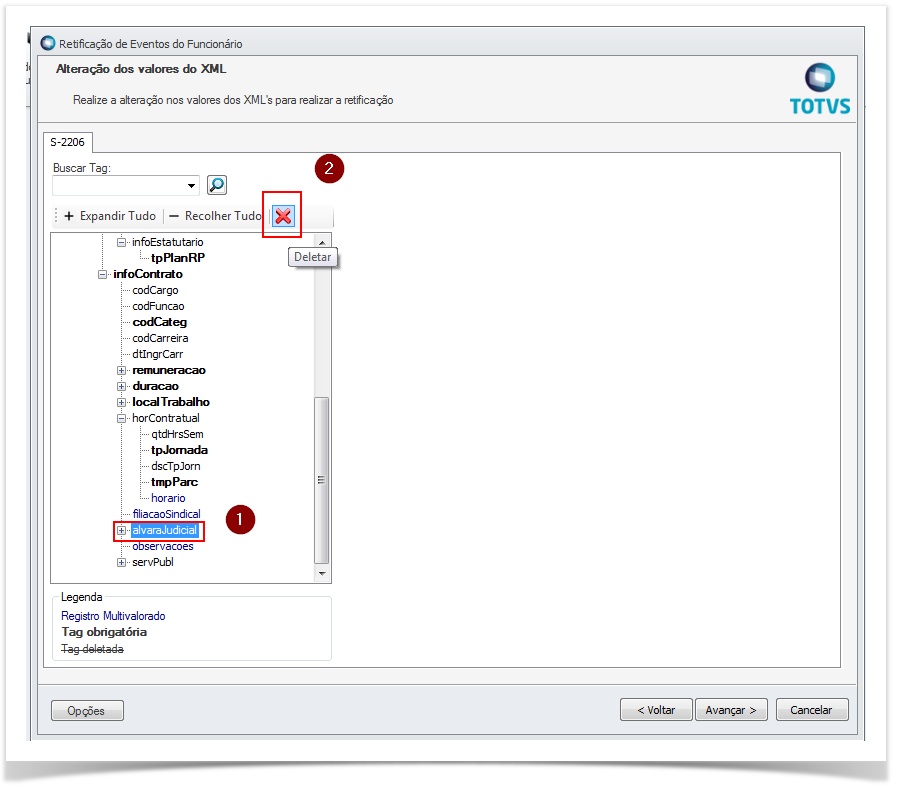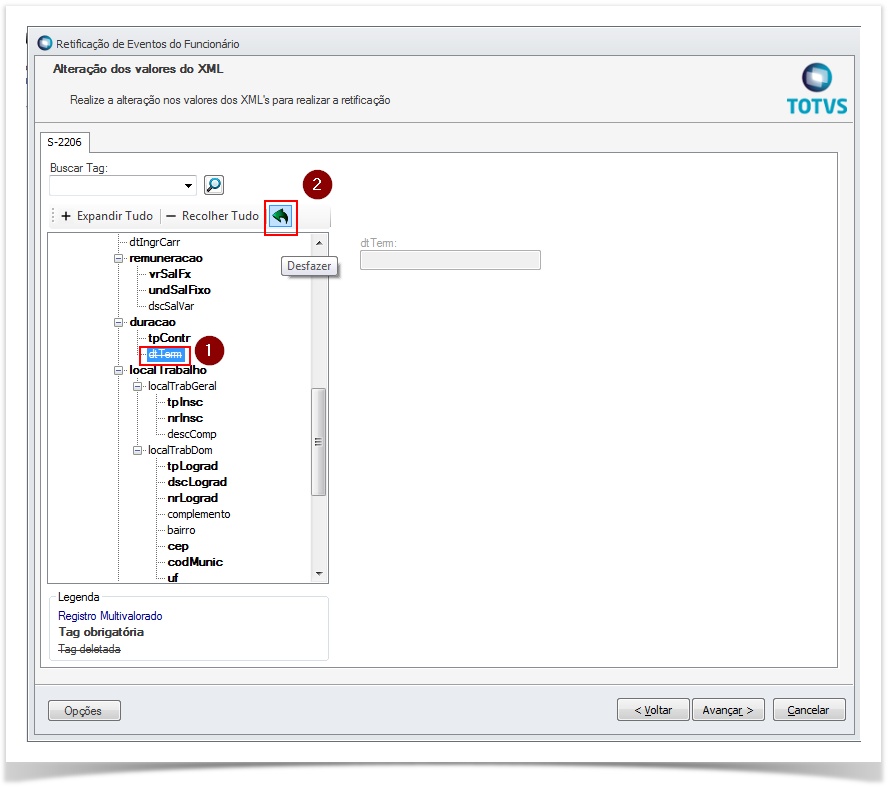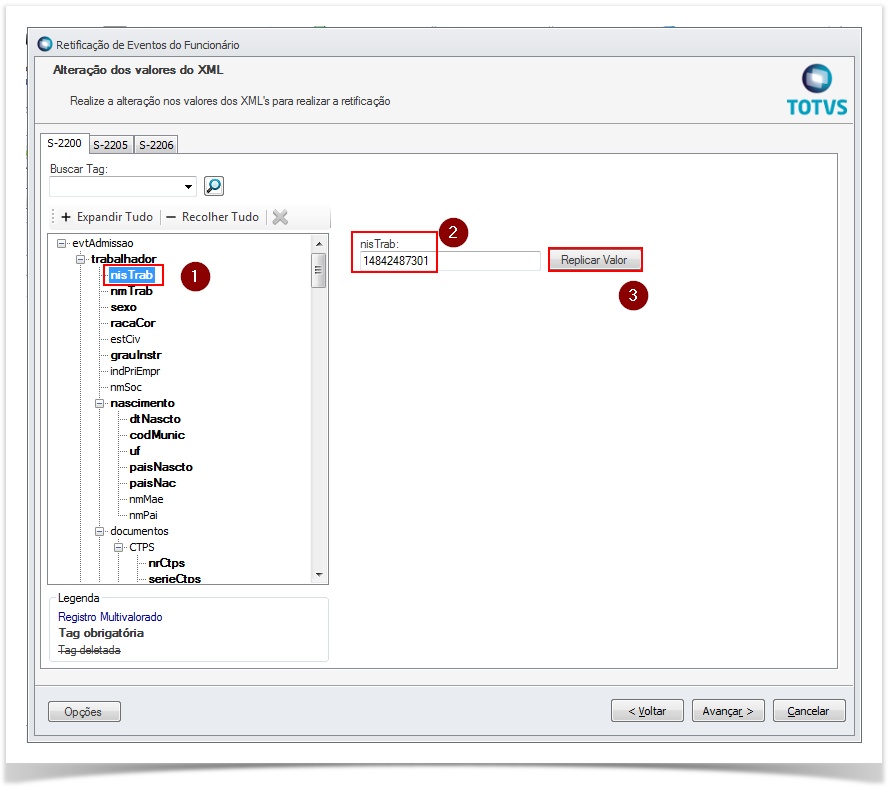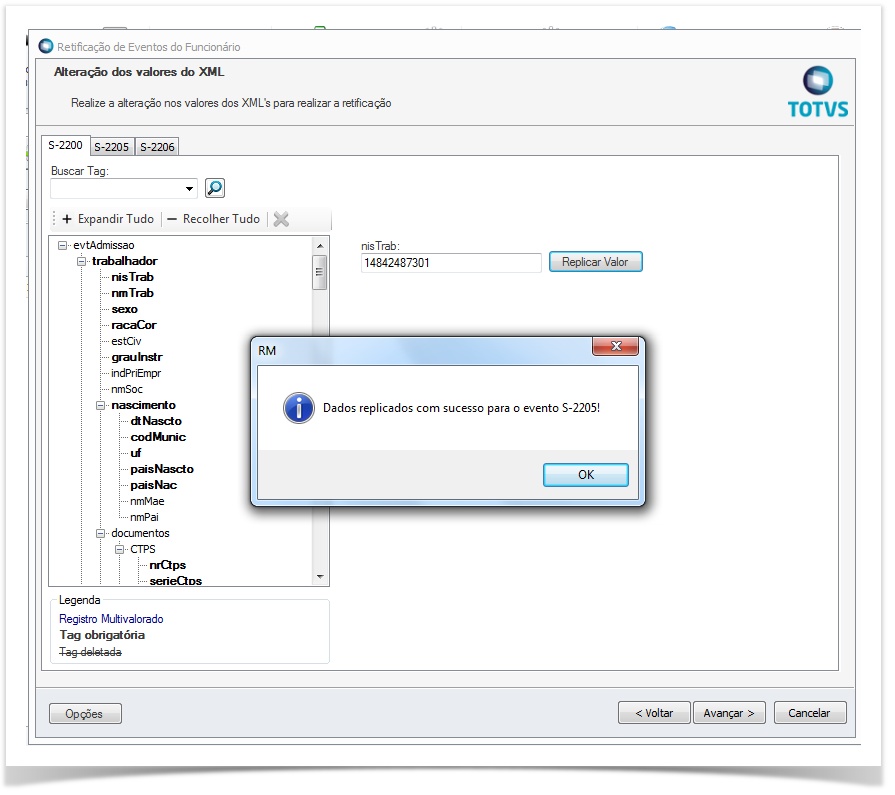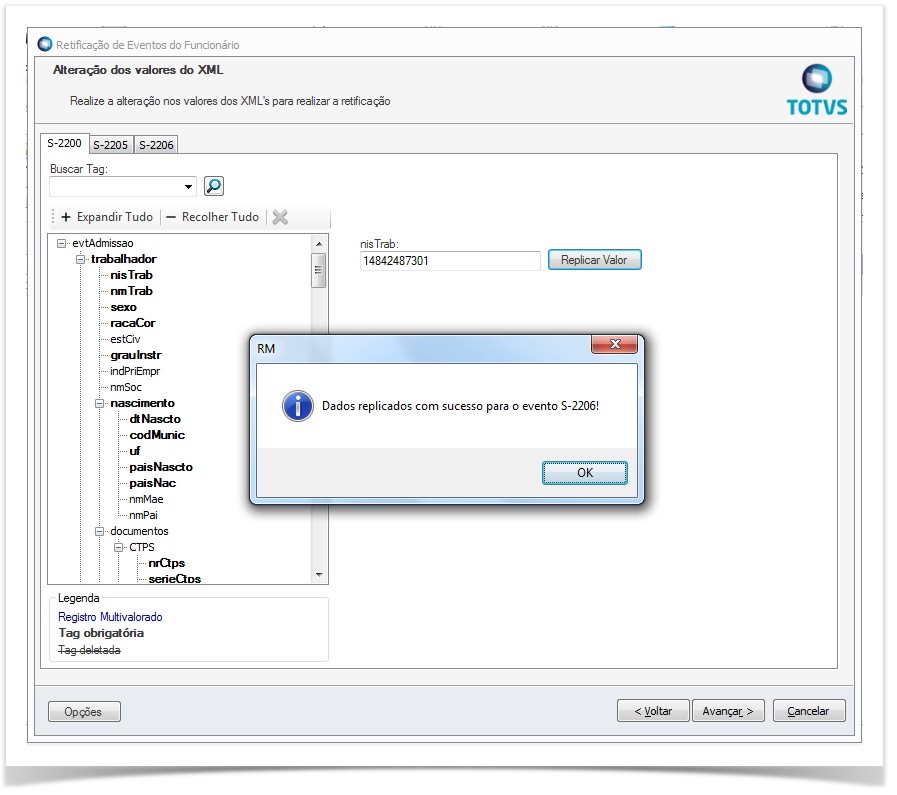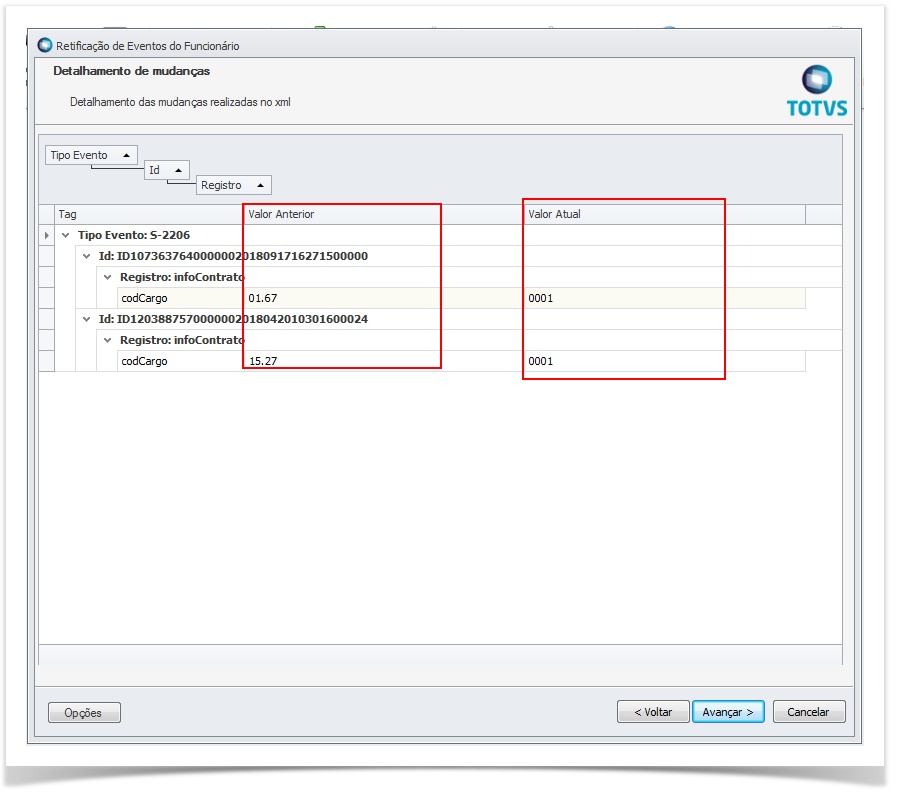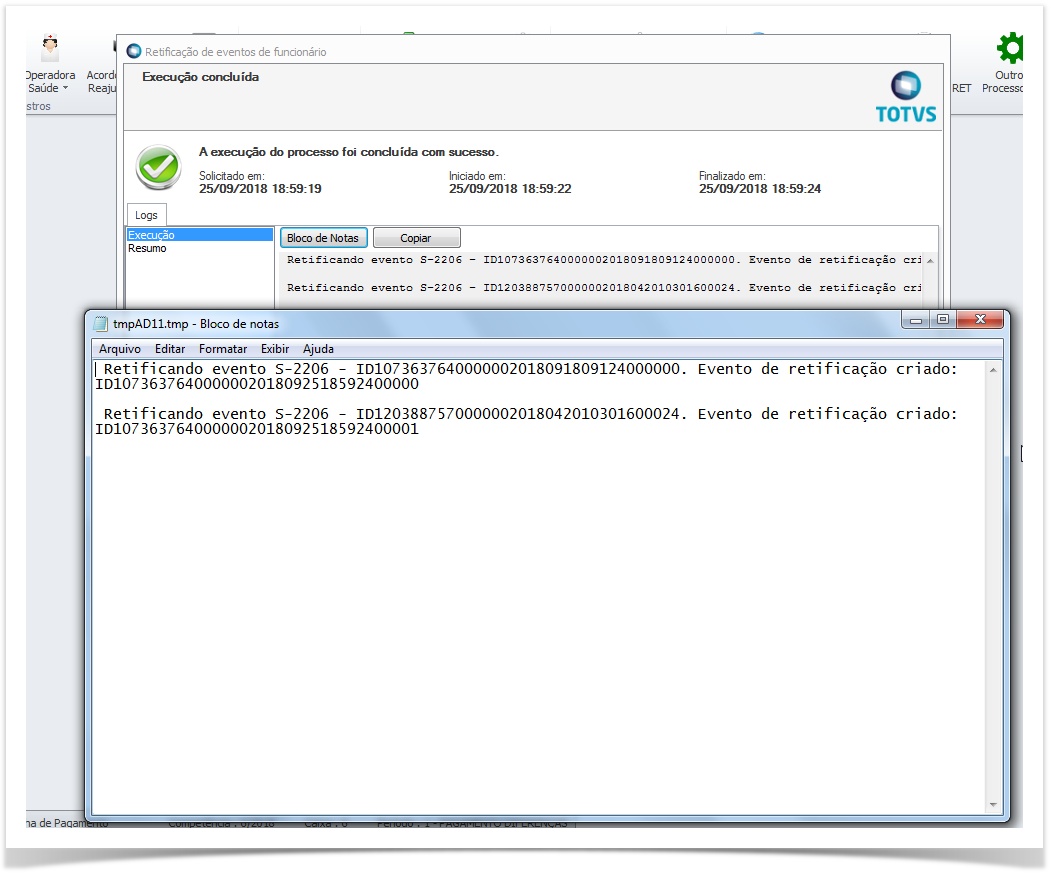Histórico da Página
...
...
...
...
...
...
...
...
...
...
...
...
...
...
...
...
...
...
...
...
...
...
...
...
...
...
...
...
...
...
...
...
Passo 1
Acesse o menu Folha de Pagamento | eSocial | Processos | Outros Processos | Retificação de Eventos do Funcionário
Passo 2
Selecione a chapa desejada para que sejam listados todos eventos com status 10-Aceito RET desse funcionário, e em seguida selecione qual(is) evento(s) deseja retificar e clique em avançar.
Passo 3
A esquerda da tela serão disponibilizados os campos para a retificação (conforme leiaute do xml do eSocial). Para editá-los basta selecionar o grupo e o campo desejado.
A direita será habilitado o campo selecionado para que possa informar o novo valor.
Lembrando que, este campo é dinâmico, ou seja não será apresentado o lookup da tabela, o usuário deverá digitar o valor e ao avançar o sistema irá validar a existência do registro na tabela.
Atenção:
- Caso escolha mais de um evento do mesmo tipo, as tags serão preenchidas com o mesmo valor. Exemplo: Ao retificar dois eventos S-2206 o sistema apresentará somente uma árvore (grupos e tags) para esse evento, caso necessite retificar a tag de 'codCargo', ela será alterada nos dois XML's.
- O sistema mostra os campos obrigatórios para preenchimento, estes não poderão ser excluídos, somente editados. Caso preencha algum grupo que possua um campo obrigatório e ele não esteja preenchido o sistema não gerará o xml.
Os campos Multivalorados (seu conteúdo é formado por mais de um valor) são construídos de acordo com os valores preenchidos na grid. Esse grid se comporta de duas formas:
- Ao clicar em "Carregar dados XML" é trazido as informações existentes do xml selecionado. Pode ser feito a edição ou exclusão dos registros em cada linha apresentada. Caso tenha selecionado mais de um xml do mesmo tipo o sistema trará as informações do primeiro xml conforme data do evento.
- Realizar a inclusão de uma nova lista. Observação: ao incluir uma nova lista os dados do xml('s) anterior(es) será(ão) substituído(s).
Exclusão
Para realizar uma retificação excluindo um campo ou um grupo do xml basta selecionar o grupo na árvore, clicar no campo desejado e escolher a opção Deletar.
Após a exclusão, o campo será rasurado conforme legenda. Será possível cancelar a exclusão selecionando o campo novamente e clicando em desfazer.
Copia de valores para XMLs relacionados
Caso tenha escolhido mais de um registro para realizar a retificação e entre eles possua um registro pai, o sistema habilitará o campo "replicar valor", que servirá para replicar o valor de um campo digitado no registro pai para o registro filho.
Exemplo: Alteração do campo 'nisTrab' no evento S-2200 (Registro Pai). Ao clicar no botão "Replicar Valor", o sistema irá retificar a tag 'nisTrab' também dos registros S-2205 e S-2206.
Passo 4
Nesta tela o sistema apresenta um comparativo das tags que foram alteradas. Verifique as alterações e caso esteja de acordo clique em "Avançar" e em sequência "Executar".
Observação:
O usuário poderá agrupar os campos para visualização do comparativo conforme desejado.
Processo foi executado com sucesso, sistema irá apresentar um log com ID's dos eventos que foram retificados e os ID's correspondentes de sua retificação.
...